

By Nathan E. Malpass, Last Update: April 26, 2022
Man kann sagen, dass an mindestens einem Tag Dutzende oder sogar Hunderte von Musikstücken veröffentlicht werden. Es hat einen großen Einfluss auf unser Leben, dass wir überall Musik hören können, selbst wenn wir nur die Straße entlang gehen oder etwas auf unserem Computer tippen. Aus diesem Grund müssen die Leute ihre Lieblingsmusik herunterladen.
Mac-Benutzer, die versehentlich eine Datei herunterladen, die nicht mit ihrem Computer kompatibel ist (z. B. eine FLV-Datei), müssen diese löschen und durch eine Datei ersetzen, die sie problemlos abspielen können. Was wäre, wenn Sie FLV in MP3 konvertieren könnten, anstatt die Dateien zu löschen? Wenn Sie neugierig sind und mehr erfahren möchten, lesen Sie weiter.
Teil 1. Warum FLV in MP3 konvertieren?Teil 2. FLV umwandeln in MP3: Online-KonverterTeil 3. FLV in MP3 konvertieren: Der beste KonverterTeil 4. Fazit
Wie bereits erwähnt, hat Musik einen großen Einfluss auf unser Leben. Wir können entweder ein Tool herunterladen, das uns beim Anhören hilft, oder die Musik selbst herunterladen. Einige der heruntergeladenen Dateien sind jedoch aufgrund ihrer Einschränkungen nicht einmal mit Mac kompatibel. Ein Beispiel ist FLV.
Wenn Sie mit anderen Arten von Audio- oder Videoformaten wie WMA, MP3, MP4 usw. vertraut sind, haben Sie sicher schon von FLV gehört. Also, was genau ist FLV? Und warum muss es in MP3 konvertiert werden?
FLV oder Flash Video ist eine Dateierweiterung, die Audio/Video mit Hilfe von Adobe Flash Player oder Adobe Air über das Internet verfügbar macht. Allerdings scheint Adobe Flash nicht mehr zu unterstützen, da es nicht mehr benötigt wird. Da iOS Flash von Anfang an nicht unterstützt hat, müssen Mac-Benutzer FLV in MP3 konvertieren, wenn sie wollen, dass ihre Musik auf ihrem Gerät korrekt abgespielt wird.
Tipp: Lesen Sie hier, wenn Sie Ihre FLV-Dateien in MP4 konvertieren möchten.
Da Mac-Benutzer keine FLV-Erweiterungen verwenden können, ist es nur notwendig, FLV in MP3 zu konvertieren, da MP3 neben MP4 als ein gängiges Format gilt. Aus diesem Grund werden im Folgenden Online-Konvertierungstools bereitgestellt, mit denen Sie erfolgreich Audiodateien FLV in MP3 konvertieren können.
Zamzar ist erstaunlich, wenn es darum geht, Ihnen bei der Konvertierung zu helfen. Sie unterstützen Tausende von Dateiformaten und zielen darauf ab, alle Konvertierungen so schnell wie möglich abzuschließen. Darüber hinaus haben sie Millionen von glücklichen und zufriedenen Kunden. Sie unterstützen sogar die Komprimierung und sind sogar einfach zu bedienen, was in 3 einfachen Schritten erledigt werden kann.

Ein weiteres hervorragendes Tool auf der Liste ist Convertio. Es kann Ihnen beim Konvertieren von FLV in MP3 sehr helfen und ermöglicht es den Benutzern sogar, Dateien entweder von ihrem Gerät, Google Drive oder der ziemlich praktischen Dropbox auszuwählen, wenn Sie mich fragen. Ein praktisches Tool, das die Arbeit in 3 einfachen Schritten erledigt und sogar über eine benutzerfreundliche Oberfläche verfügt.
Dieses Tool ist für Benutzer schnell und einfach und unterstützt fast 250 verschiedene Dateiformate. Und danach geht die Konvertierung direkt in Ihre Cloud. Genau wie beim 1. und 2. Werkzeug ist dies in drei einfachen Schritten möglich. Aber das Einzige, was dies am meisten auszeichnet, ist, dass keine Registrierung, Angabe einer E-Mail oder eines Wasserzeichens erforderlich ist.
Wenn Sie nur in die richtige Richtung schauen, helfen Ihnen Online-Konvertierungstools, wenn Sie FLV in MP3 konvertieren. Suchen Sie sich einfach das Passende für Ihren Geschmack aus und schon kann es losgehen.
Da Mac-Benutzer FLV in MP3 konvertieren müssen, bin ich sicher, dass Sie das beste Tool auf dem Markt wollen. Und welches Werkzeug könnte man besser verwenden als mit dem FoneDog Video Converter.
FoneDog VideoConverter unterstützt verschiedene Arten von Audio- und Videoformaten. Das können Sie damit zum Beispiel ganz einfach WebM in das MP4-Format konvertieren. Sie können sogar die Qualität der konvertierten Dateien zusammen mit der Hochgeschwindigkeitskonvertierung kontrollieren, die in nur wenigen Minuten oder sogar Sekunden durchgeführt werden kann. Darüber hinaus verfügt es über eine benutzerfreundliche Oberfläche, da Sie in wenigen Minuten leicht lernen können, wie es funktioniert.
Kostenlos Testen Kostenlos Testen
Um zu erfahren, wie FoneDog Video Converter funktioniert, haben wir einfache Schritte bereitgestellt, um Ihnen zu zeigen, wie Sie FLV in MP3 konvertieren:
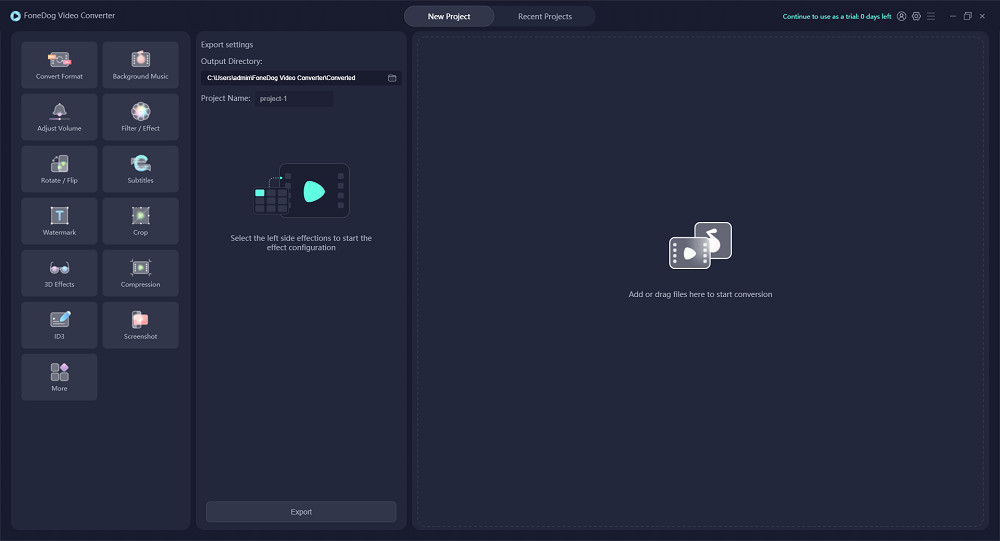
Und da haben Sie es! Ein 3-Schritte-Verfahren zur Verwendung des FoneDog Video Converter. Es kann nicht nur FLV in MP3 konvertieren, sondern auch Batch-Konvertierungen durchführen, wenn Sie möchten, dass alle Konvertierungen auf einmal durchgeführt werden. Abgesehen davon kann es auch die Qualität der Datei verbessern und sogar Videorauschen entfernen. Darüber hinaus können Sie damit sogar externe Untertitel zu einem Ihrer Lieblingsfilme hinzufügen, externe Audiospuren unterstützen und vieles mehr. Also, wenn ich du wäre, würde ich mich für dieses Tool entscheiden.
Andere Leser sahen auchSo konvertieren Sie DVD in MP4: Eine Anleitung für SieSo konvertieren Sie MP4 in WAV
FLV kann für Mac-Benutzer ein Problem sein, da es ohne den richtigen Player nicht auf Ihrem Computer abgespielt werden kann. Wenn Sie Ihre Musik genießen möchten, bleibt Ihnen nur die Möglichkeit, dass Sie FLV in MP3 konvertieren. FoneDog Video Converter ist großartig für alle Mac-Benutzer und hat viele Benutzer glücklich und zufrieden mit der Erfahrung gemacht. Es ist großartig, wenn Sie verschiedene Arten von Formaten konvertieren möchten, und kann Ihnen sogar dabei helfen, die Qualität zu verbessern, wenn Sie mit dem aktuellen nicht zufrieden sind.
Worauf warten Sie? Laden Sie FoneDog Video Converter herunter und installieren Sie ihn jetzt!
Hinterlassen Sie einen Kommentar
Kommentar
Video Converter
Konvertieren und bearbeiten Sie 4K/HD-Videos und -Audios in beliebige Formate
Kostenlos Testen Kostenlos TestenBeliebte Artikel
/
INFORMATIVLANGWEILIG
/
SchlichtKOMPLIZIERT
Vielen Dank! Hier haben Sie die Wahl:
Excellent
Rating: 4.8 / 5 (basierend auf 70 Bewertungen)